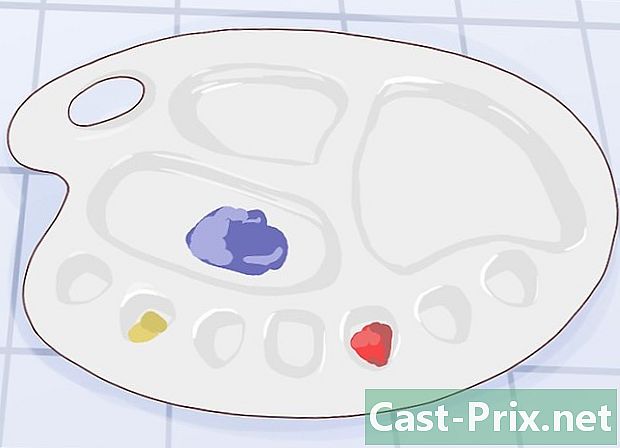כיצד לאפס מודם DSL מרחוק
מְחַבֵּר:
Roger Morrison
תאריך הבריאה:
27 סֶפּטֶמבֶּר 2021
תאריך עדכון:
1 יולי 2024

תוֹכֶן
- בשלבים
- חלק 1 אפס את הנתב מהמחשב האישי
- חלק 2 אפס את הנתב באמצעות מתג מרחוק
- חלק 3 אפס את הנתב עם ספק שירותי האינטרנט
כאשר נתב מסרב לשתף פעולה וכאשר החיבור מופרע ונעלם לחלוטין, לרוב הפיתרון הוא לאפס אותו. אתה יכול לעשות זאת על ידי ניתוק חיבורו או לחיצה על כפתור "איפוס". עם זאת, אתה יכול גם לעשות זאת מרחוק אם הנתב אינו נמצא במיקום קל לגישה. אתה יכול לאפס אותו מהמחשב האישי שלך, באמצעות מתג מרוחק, או על ידי התקשרות לספק שירותי האינטרנט שלך (ISP) מבלי לגעת בנתב.
בשלבים
חלק 1 אפס את הנתב מהמחשב האישי
-

פתח את הדפדפן. פתח את דפדפן האינטרנט במחשב שלך. אתה יכול להשתמש ב- Internet Explorer, Firefox או Chrome. זה לא משנה. מה שחשוב זה שתוכלו להקליד כתובת בסרגל הכתובות של הדפדפן. -
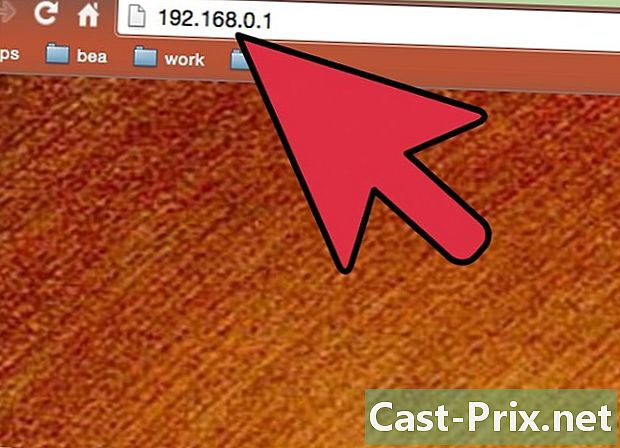
הזן את כתובת ה- IP של הנתב. כתובת ה- IP (פרוטוקול אינטרנט) היא מזהה בו מחשבים משתמשים בכדי לשלוח נתונים ברשת. יהיה עליכם להקליד את הנתב בסרגל הכתובות. באופן כללי כתובת זו היא http://192.168.1.1 או כתובת דומה. נסה את כתובת ברירת המחדל הזו.- אם זה לא עובד, אתה יכול למצוא את כתובת ה- IP שלך על ידי הפעלת שורת הפקודה (ב- Windows) והזן ipconfig. תוכלו למצוא אותו על ידי לחיצה על הכפתור התחלהואז הלאה כל התוכניות → אביזרים → שורת הפקודה. לאחר מכן תקבל את כתובת ה- IP הנכונה בסעיף "שער ברירת מחדל".
- אתה יכול גם להגיע לאותה תוצאה על ידי לחיצה על התחלהואז הלאה לוח בקרה. משם, בחר באפשרות מרכז רשת ושיתוף. עליך למצוא את שם הרשת שלך ולחץ על ראה סטטוס. על ידי בחירה פרטים, על המחשב שלך להציג סדרת מספרים. כתובת ה- IP של הנתב צריכה להיות זו שליד "Gateway IPv4 ברירת מחדל".
-

הזן את סיסמת המנהל. כרגע עליך להזין את שם מנהל המערכת ואת הסיסמה. אינך יכול לגשת להגדרות אם אין לך זכויות מנהל. אם אתה משתמש במחשב מהבית שלך, זה לא אמור להוות בעיה, וניתן עדיין להגדיר את הנתב עם שם סיסמת ברירת המחדל שלו. אתה יכול למצוא אותם גם במדריך למשתמש או על מדבקה שנתקעת על הנתב. -
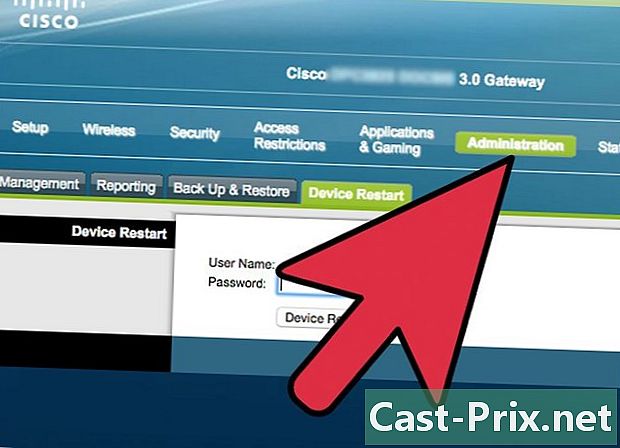
עבור לדף ההגדרות. למרות שכל הנתבים והמודמים שונים במקצת, לכל אחד מהם צריך להיות כרטיסיית הגדרות שאליה תוכלו לגשת אם אתה מנהל הרשת. כרטיסייה זו אמורה להופיע באופן אוטומטי בדפדפן שלך ותראה אפשרות לאפס את הנתב בהגדרות הבסיסיות. -

בחר שיא או לאפס. בחר אחת מהאפשרויות המצביעות על כך שתאפס את המכשיר ותתחבר מחדש. הקפד לא לשנות שום דבר אחר על הנתב בהגדרות הבסיסיות או המתקדמות, מכיוון שאתה עלול לגרום לבעיות אחרות. במקרה של טיפול בתקלות, בדרך כלל ניתן להחזיר את ההתקן להגדרות ברירת המחדל שלו על ידי לחיצה על כפתור האיפוס. -
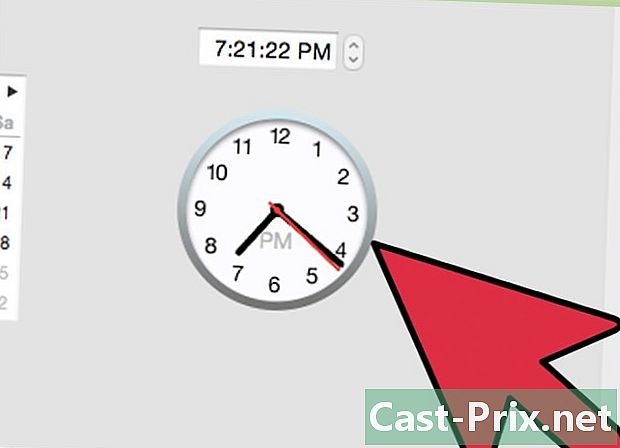
המתן שיתאפס. ייתכן שייקח זמן עד שהנתב יופעל מחדש. המסך יעדכן את עצמו כאשר האיפוס כמעט מושלם. תדע שהפעולה הושלמה כאשר המחשב אומר לך שחיבור האינטרנט פועל. -

הוסף את הדף למועדפים שלך. זה ימנע מכם לעבור את כל הצעדים הדרושים כדי למצוא את כתובת ה- IP של הנתב אם משהו לא עובד ואתם רוצים לקבל גישה להגדרות. שמור את LURL מייד במועדפים שלך לאחר לחיצה על אישור. זו צריכה להיות כתובת שנראית כך: http://192.168.1.1/htmlV/reset.asp?restart=TRUE.
חלק 2 אפס את הנתב באמצעות מתג מרחוק
-
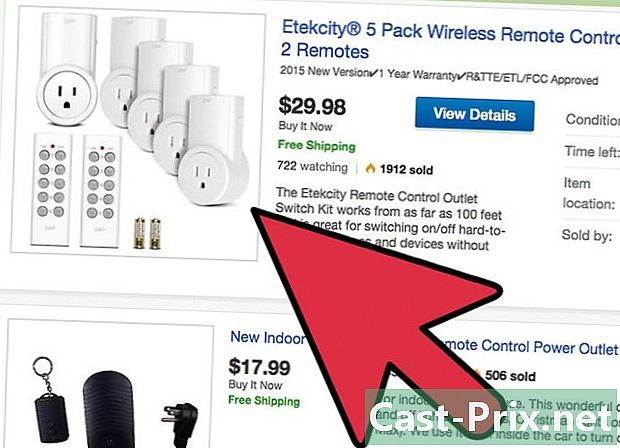
קנו מתג הפעלה מרחוק. ניתן גם לאפס את הנתב מרחוק באמצעות "מתג הפעלה מרחוק". יחידה זו בדרך כלל נקשרת למחשב שלך ושולטת אוטומטית בפונקציות מסוימות ברשת כגון חשמל או גישה לאינטרנט ויכולה לאפס מודמים חוטים, התקני DSL ונתבים. אתה יכול לקנות כמה דגמים בחנויות מחשבים או באינטרנט והם צריכים לעלות לך בסביבות 200 €. -
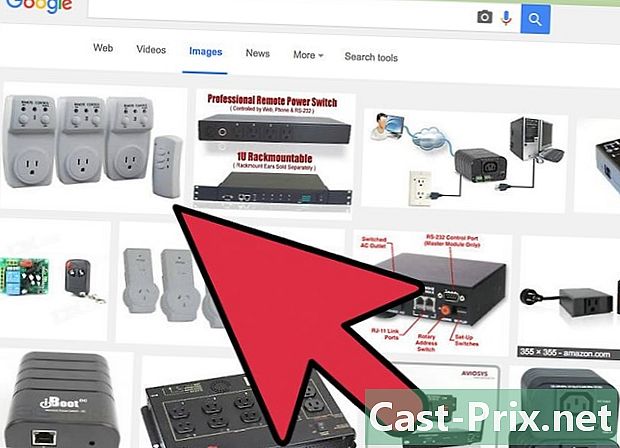
התקן את המכשיר. מתגים אלה נועדו להתחבר ישירות למחשב שלך. חבר את כבל החשמל וכבל האינטרנט למכשיר. זה יאפשר לך לשלוט בפונקציות מסוימות בכל המחשבים האחרים ברשת, מרחוק ואפילו לאוטומציה של חלק מהן. -

אפשר איפוס מרחוק. לאחר חיבור למחשב, הגדר את המתג כך שיוכל לפקח אוטומטית על חיבור האינטרנט שלך ויאפס את הנתב שלך אם יש בעיה. אתה אמור להיות מסוגל לעשות זאת על ידי גישה להגדרות המכשיר משולחן העבודה שלך. אתה יכול גם לתכנת אותו כדי לאפס את עצמו באופן קבוע, למשל כל בוקר או כל בוקר אחר. -

תן למכונה לעבוד. מתגי ההפעלה המרוחקים פועלים אוטומטית לאחר הגדרתם נכון. אם הנתב שלך גורם לך בעיות, המכשיר יאתר אותו באופן אוטומטי והוא יאפס אותו, מה שישאיר אותך פחות מודאג. -
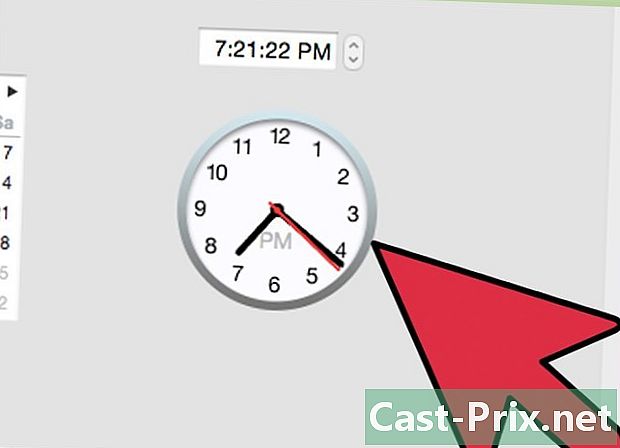
חכה שהוא יתחיל מחדש. כמו קודם, האיפוס ייקח זמן מה ואתה צריך לחכות לפני שתוכל להשתמש שוב בנתב. אתה אמור לקבל גישה לאינטרנט שוב לאחר מספר דקות.
חלק 3 אפס את הנתב עם ספק שירותי האינטרנט
-
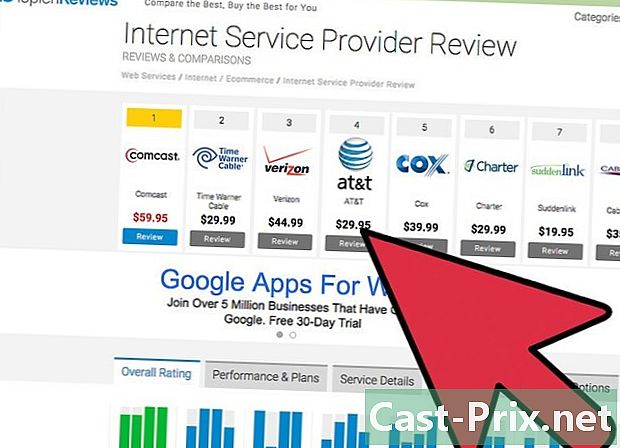
זהה את ספק שירותי האינטרנט שלך בהתאם למצב, כנראה שתצטרך לשאול את עצמך מי מספק לך גישה לאינטרנט. זה יגרום לך למצוא את כתובת ה- IP הציבורית שממנה מגיע החיבור שלך. אתרים מסוימים עשויים לעזור לך שם. אחרת, אתה יכול לגשת לאתר זיהוי כתובות IP כדי למצוא אותו. זה יהיה בפורמט הבא: XXXX.XXXX.XXXX.XXXX (עם מספרים במקום של X). אתרים אחרים עשויים גם לספר לך איזה ארגון משתמש בכתובת ה- IP, כמו גם את שם ספק הגישה, הכתובת ומספר הטלפון שלהם. -
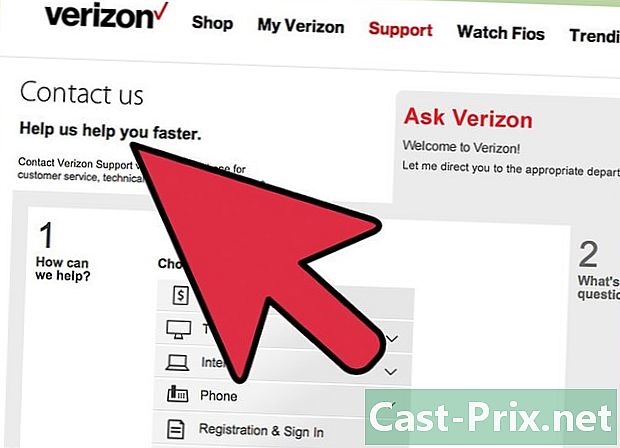
התקשר לספק האינטרנט שלך. אם אינך מצליח לאפס את הנתב בשתי השיטות הראשונות או אם יש לך בעיות כרוניות בחיבור לאינטרנט, צור קשר עם ספק שירותי האינטרנט בטלפון ודווח על הבעיה. מכיוון שישנה בעיה בסיסית שצריך להיפתר, תצטרך לשוחח עם נציג שירות לקוחות ולהזדהות עם פרטי חשבונך. -
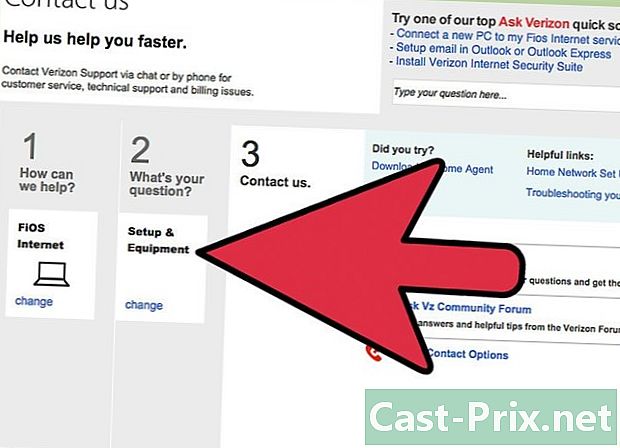
יש לאתחל את המכשיר. אם ספק שירותי האינטרנט שלך נתן לך את הנתב בו אתה משתמש, זה הימור בטוח שהם יכולים גם לגשת אליו מרחוק דרך פרוטוקול בשם TR-069 או CPE WAN MGMT. זהו פרוטוקול שמשמש חברות גדולות כדי לנהל מרחוק את בעיות הלקוחות שלהם במכשירים כמו מודמים, נתבים ושערים. ייתכן שהם יאפסו את הנתב עבורך. -
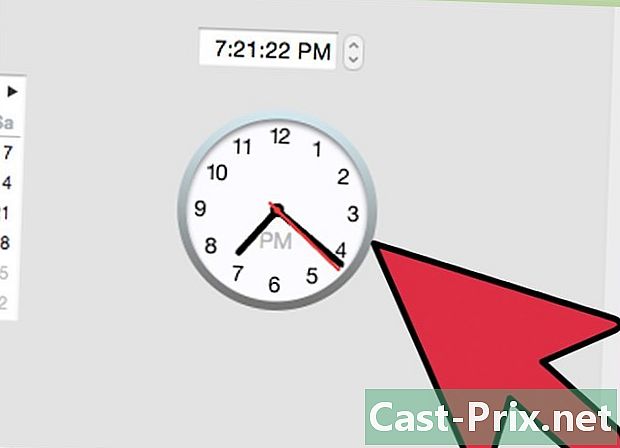
חכה שהוא יתחיל מחדש. יתכן שעליך לחכות רגע לפני שתתחיל לאפס. היה סבלני. לאחר האתחול מחדש של הנתב, עליו לחזור לעבודה ולהתחבר מחדש לאינטרנט תוך דקות.